Resumen de IA verificado ◀▼
Con la integración de Jira, se pueden crear, vincular y administrar los asuntos de Jira en los mismos tickets de soporte. Esto fomenta la colaboración entre los equipos de soporte y productos. Es posible agregar comentarios a los asuntos vinculados y hacer seguimiento del progreso sin necesidad de abandonar el espacio de trabajo. Si tiene problemas con Firefox, intente usar otro navegador como Chrome para que el rendimiento sea óptimo.
La integración de Jira para Zendesk promueve la colaboración entre los equipos de soporte y de productos. Por ejemplo, cuando un cliente usa un ticket para informar de un error, el agente puede enviar el error a Jira directamente desde Zendesk. Después de corregir el error, el desarrollador puede agregar un comentario al ticket directamente desde Jira.
En este artículo se tratan los siguientes temas:
- Usar la integración en Zendesk Support
- Usar la integración en Jira
- Hacer comentarios y compartir comentarios
Artículos relacionados:
Usar la integración en Zendesk Support
A partir de un ticket, el agente puede crear un nuevo asunto de Jira o un vínculo a un asunto de Jira ya existente. Ese vínculo se puede usar para hacer el seguimiento del avance del equipo de productos en la solución del asunto. Por ejemplo, en Zendesk Support, se pueden ver los detalles de un error enviado a Jira para saber si el equipo de ingeniería lo solucionó.
En este tema se incluyen las siguientes secciones:
Crear un asunto de Jira a partir de un ticket
Se puede crear un asunto de Jira a partir de un ticket en Support, por ejemplo, si se trata del ticket de un cliente que está solicitando una función o notificando un error.
Para crear un asunto de Jira a partir de un ticket
- En Zendesk Support, vaya al ticket que desea usar como base del nuevo asunto de Jira.
- En la aplicación de barra lateral de Jira, haga clic en el icono del menú de opciones (
 ) y luego en Crear asunto.
) y luego en Crear asunto.
Si la aplicación de Jira no aparece en el lado derecho del espacio de trabajo de agente, haga clic en el icono Aplicaciones (
 ) en el panel de contexto para abrirla.
) en el panel de contexto para abrirla. - Haga clic en el menú Proyecto para mostrar los proyectos disponibles de Jira. Si comienza a escribir el nombre del proyecto de Jira para el asunto, la lista de proyectos sugeridos se filtra para que coincida.
- Ingrese los detalles del asunto.
- Seleccione el Tipo de trabajo correspondiente a su compañía. Por ejemplo, podrían ser tipos de trabajo como Error, Función, Tarea o Mejora. Una vez seleccionado el tipo de trabajo, podrían aparecer campos adicionales relacionados con ese tipo de trabajo.
- Seleccione a la persona que informó del asunto. Si el agente asignado o el informador que busca no figuran en la lista de usuarios sugeridos, escriba el nombre de usuario exacto de Jira.
- Haga clic en Copiar campos del ticket para rellenar los campos de asunto usando los valores del ticket. Esta opción solo copia el asunto y el comentario más reciente. No copia ningún otro campo personalizado.
A continuación se muestra un formulario de ejemplo, pero el administrador puede personalizar el formulario en función del tipo de trabajo.
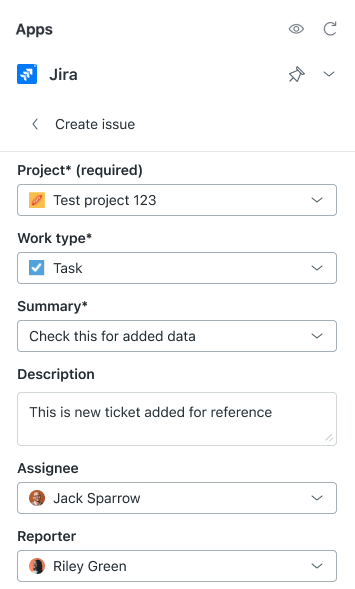
- Haga clic en Crear asunto.
Se crea un asunto nuevo en Jira y se vincula al ticket.
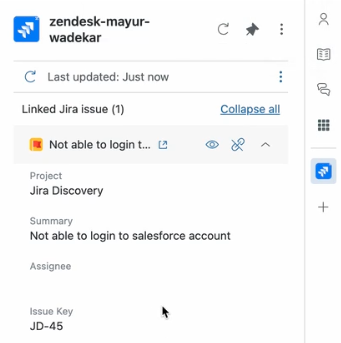
Vincular un asunto de Jira existente con un ticket o desvincularlo
Si sabe que Jira está haciendo el seguimiento del asunto y recibe una solicitud de soporte relacionada con este, puede vincular el ticket al asunto. También puede vincular el mismo ticket a otros asuntos en Jira.
Al vincular un asunto existente a un ticket en Support, el usuario actual se agrega como un observador de ese asunto en Jira. El perfil de usuario de Jira debe contener el correo electrónico o el nombre completo del agente de Zendesk.
El vínculo se puede eliminar si ya no se necesita.
Para vincular a un asunto de Jira existente
- En Zendesk, vaya al ticket que desea vincular a un asunto de Jira.
El ticket debe ser un ticket existente. Si está creando un ticket nuevo, tendrá que guardarlo primero.
- En la aplicación de barra lateral de Jira, haga clic en el icono del menú de opciones (
 ) y luego en Vincular asunto.
) y luego en Vincular asunto.
Si la aplicación de Jira no aparece en el lado derecho del espacio de trabajo de agente, haga clic en el icono Aplicaciones (
 ) en el panel de contexto para abrirla.
) en el panel de contexto para abrirla. - En el campo Vincular asunto, ingrese la clave del problema (XXX-000) o pegue un vínculo al problema.
Si desconoce la clave del asunto, puede escribir palabras clave para buscar asuntos de Jira.
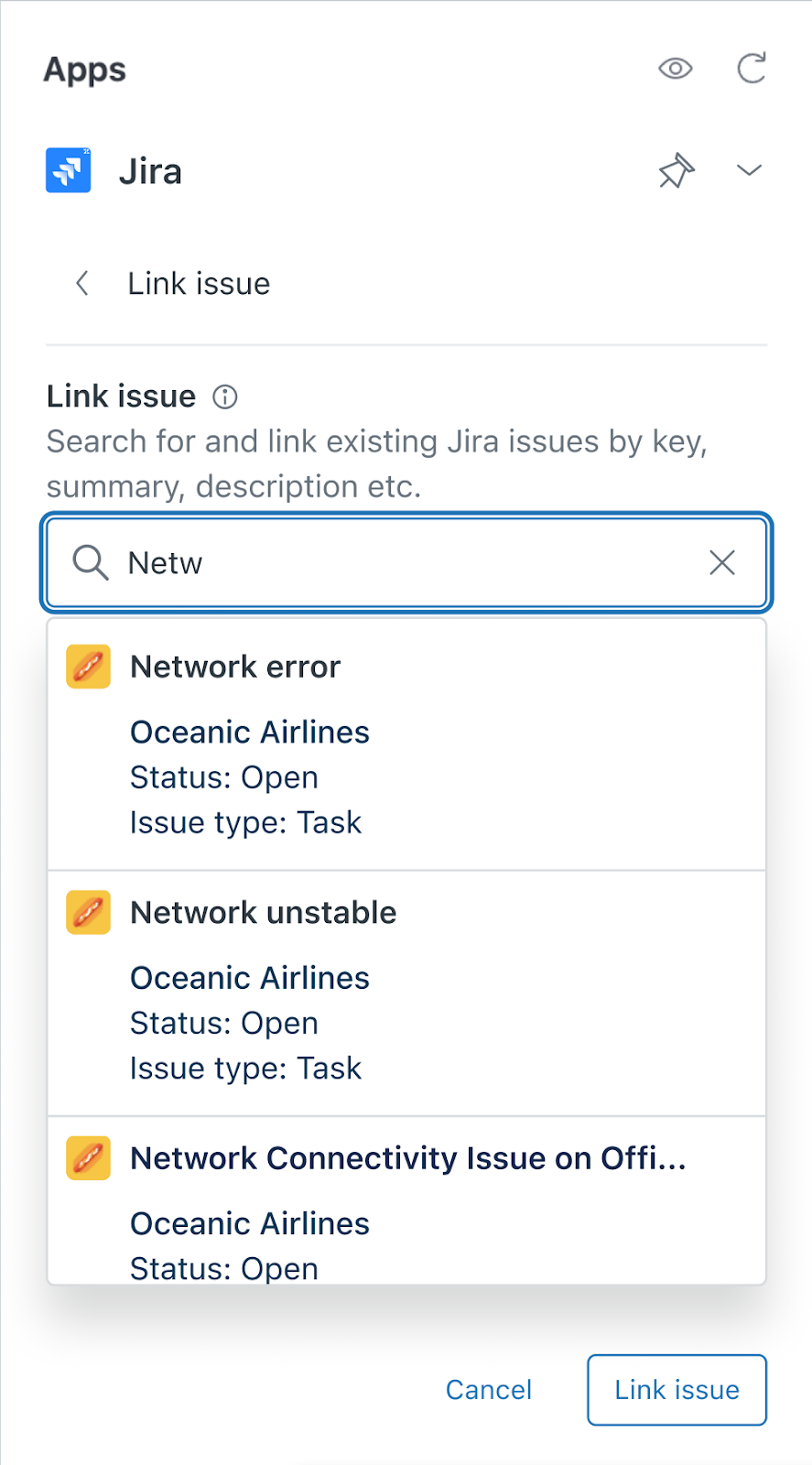
- Haga clic en Vincular asunto.
Una vez vinculado el asunto de Jira, aparecerá en la aplicación de Jira en la barra lateral de Zendesk Support como un asunto vinculado.
- En la aplicación de barra lateral, haga clic en el icono para desvincular (
 ) que se encuentra junto al asunto.
) que se encuentra junto al asunto. - Haga clic en Desvincular.
Agregar un rótulo a un asunto de Jira a partir de un ticket
Al crear o vincular un asunto de Jira a partir de un ticket, se agrega de manera predeterminada una etiqueta jira_escalated al ticket y un rótulo idéntico jira_escalated al asunto en Jira. En cualquier momento, puede agregar más rótulos a un asunto vinculado en Jira. Las etiquetas de tickets con un prefijo jira_ se agregan como rótulo coincidente a los asuntos de Jira vinculados al ticket.
Si el agente que hace el escalamiento tiene un rol personalizado, ese rol debe permitirle editar etiquetas.
Para agregar un rótulo a un asunto de Jira
- Agregue una etiqueta que tenga un prefijo jira_ en el campo Etiquetas de la barra lateral izquierda del ticket.
- Haga clic en Enviar para actualizar el ticket.
El nuevo rótulo aparece en la sección Detalles del asunto en Jira cuando se accede a través de un navegador y se amplía la aplicación de Zendesk. El rótulo muestra que fue agregado por el usuario de Jira que abrió el asunto en el navegador.
Buscar asuntos de Jira
Al vincular un ticket a un asunto de Jira, se pueden buscar asuntos de Jira por palabra clave.
Para buscar asuntos de Jira por palabra clave
- En el campo de búsqueda Vincular asunto en la aplicación de barra lateral, escriba los términos que desea buscar. Para limitar los resultados a un proyecto específico, puede comenzar la búsqueda escribiendo el nombre del proyecto con letras mayúsculas.
- Al escribir, aparecen sugerencias de tickets. Puede seleccionar uno de los tickets sugeridos o seguir escribiendo para limitar los resultados.
Usar la integración en Jira
Si el administrador activó la vista de tickets de Zendesk, se pueden ver los detalles de los tickets vinculados a los asuntos de Jira y agregar comentarios a esos tickets.
En esta sección, se describe cómo ver los detalles de un ticket vinculado de Support en el asunto de Jira. Si desea información sobre cómo agregar comentarios a los tickets vinculados, consulte Hacer comentarios y compartir comentarios.
Para ver los detalles de un ticket vinculado de Zendesk Support
- Vaya al asunto en Jira.
Los tickets vinculados aparecen en la aplicación de Zendesk Support en la barra lateral de Jira.
- Si hay varios tickets vinculados al asunto, amplíe el encabezado de un ticket para ver los detalles.
Si tiene varias cuentas de Zendesk conectadas, seleccione un subdominio de Zendesk en el menú desplegable para ver los tickets vinculados por cuenta.
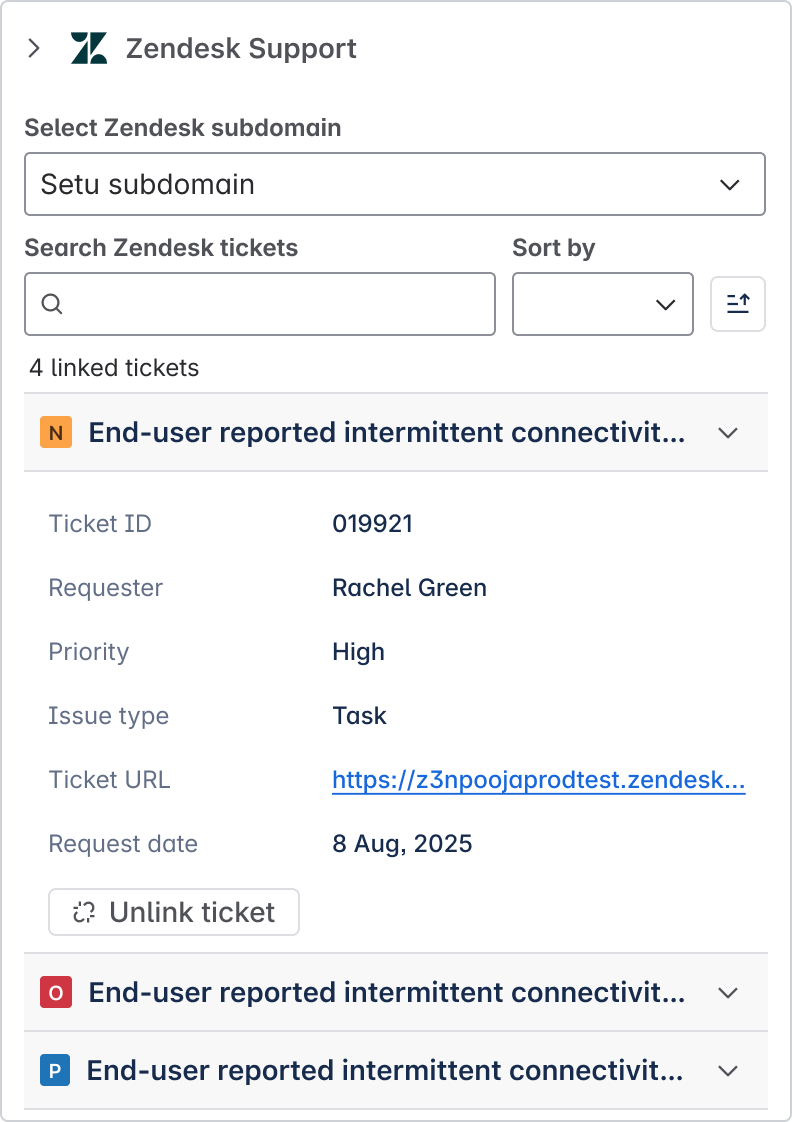
- Para ver el ticket en Zendesk Support, haga clic en el encabezado del ticket vinculado.
Hacer comentarios y compartir comentarios
Si se vinculan los tickets de Zendesk Support y los asuntos de Jira, también se pueden compartir algunas funciones de comentarios entre las dos plataformas.
Si bien la función de comentarios no integra completamente los sistemas de comentarios de Zendesk Support y Jira, sí permite realizar las tareas que se describen en esta sección:
-
Agregar un comentario a asuntos vinculados de Jira desde un ticket de Zendesk
-
Agregar un comentario a tickets vinculados de Zendesk desde un asunto de Jira
No se pueden realizar algunas de las tareas relacionadas con los comentarios, como las siguientes:
- Notificar automáticamente a los colaboradores de Zendesk cuando hay comentarios nuevos en un asunto vinculado de Jira, salvo que también estén siguiendo el asunto en Jira.
- Marcar el contenido como leído por otro usuario.
Agregar un comentario a asuntos vinculados de Jira desde un ticket de Zendesk
Si un ticket de Support está vinculado a un asunto de Jira, puede agregar comentarios a ese asunto desde el ticket. Esto sirve para proporcionar más información de los clientes al equipo de productos.
Tanto los comentarios públicos como los privados que se agreguen a un ticket de Support se comparten con todos los asuntos vinculados de Jira. Consulte Configurar la vista de tickets de Zendesk si desea configurar las opciones de la integración para los comentarios internos y públicos.
Para agregar un comentario a un asunto de Jira
- En la aplicación de barra lateral de Jira, haga clic en el icono del menú de opciones (
 ) y luego en Notificar asunto.
) y luego en Notificar asunto.
Si la aplicación de Jira no aparece en el lado derecho de la interfaz de agente, haga clic en el icono Aplicaciones (
 ) en el panel de contexto para abrirla.
) en el panel de contexto para abrirla. - Escriba el comentario que desea agregar al asunto en Jira.
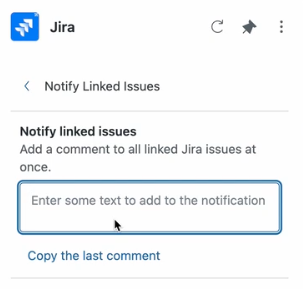
- Para escribir menos, puede hacer clic en Copiar el último comentario o Anexar el último comentario para transferir el último comentario que se hizo en el ticket.
- Haga clic en Notificar asunto.
La nota se agrega al ticket y la sección Comentarios en el asunto de Jira.
Agregar un comentario a tickets vinculados de Zendesk desde un asunto de Jira
Se puede notificar a un agente de Zendesk o a un cliente cuando se agrega un comentario al asunto vinculado de Jira.
Cuando el comentario se agrega al ticket de Zendesk usando la aplicación de Zendesk Support en la pestaña Actividad, se envía un correo electrónico con el comentario al agente y a cualquier otro agente que reciba una copia del ticket de Support. Si el comentario es público, también se envía un correo electrónico al cliente que envió el ticket y a los usuarios finales que reciben copia del ticket. Cuando agregue un comentario público, recuerde que el cliente leerá su mensaje. Si no está seguro, escriba un comentario privado.
Se puede hacer un comentario en un solo ticket vinculado o en todos los tickets vinculados si hay varios tickets vinculados a un asunto. Se pueden hacer comentarios en todos los tickets vinculados en la barra lateral o la sección Activity de un asunto de Jira.
Para agregar un comentario a un ticket vinculado
- Vaya al asunto de Jira y, en la sección Activity, haga clic en la pestaña Zendesk Support.
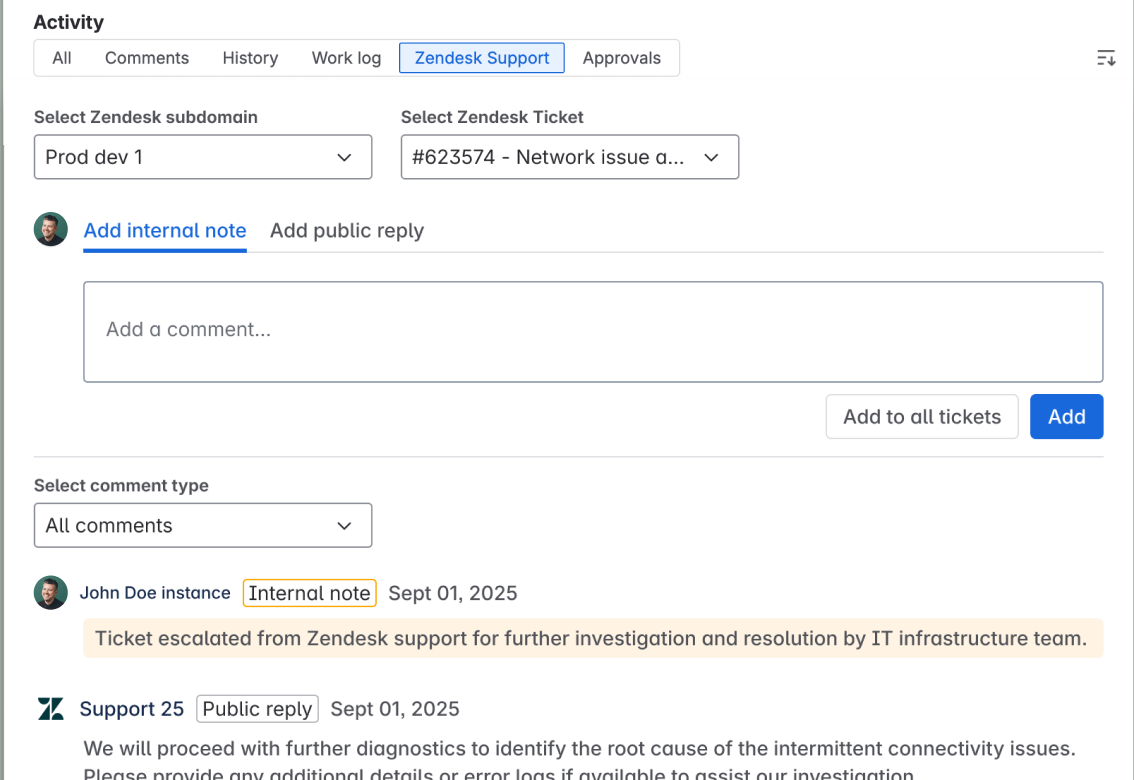
- En el menú Select Zendesk ticket, seleccione el ticket al que desea agregar el comentario.
- Seleccione Add internal note para agregar un comentario privado, o haga clic en Add public reply para agregar un comentario público.
- Ingrese su comentario.
- Haga clic en Add para agregar una nota al ticket actual solamente, o haga clic en Add to all tickets para agregar el comentario a todos los tickets vinculados.